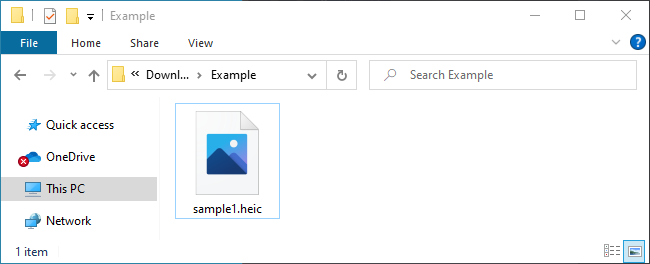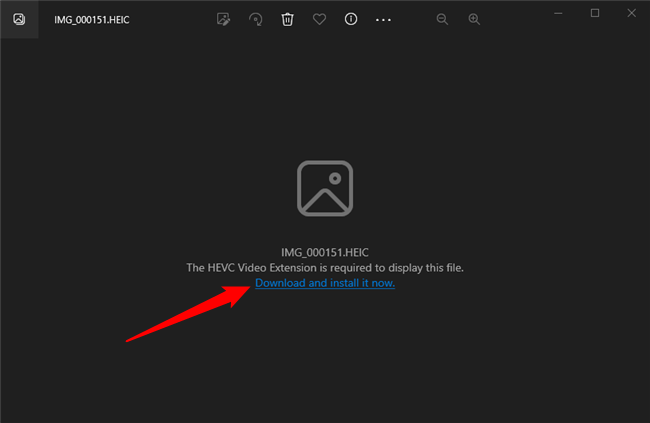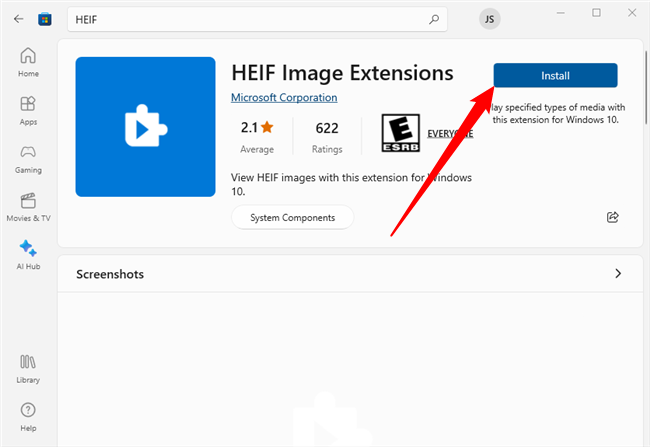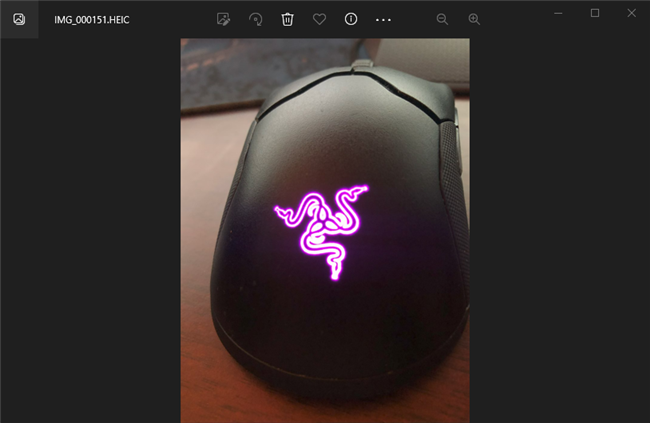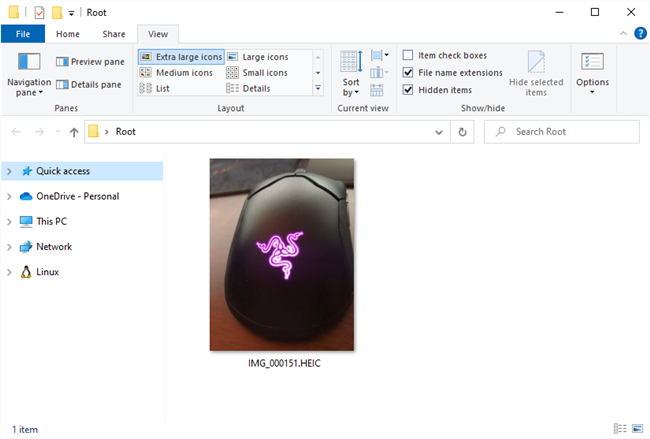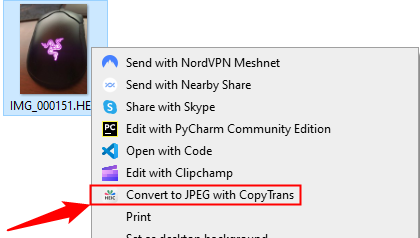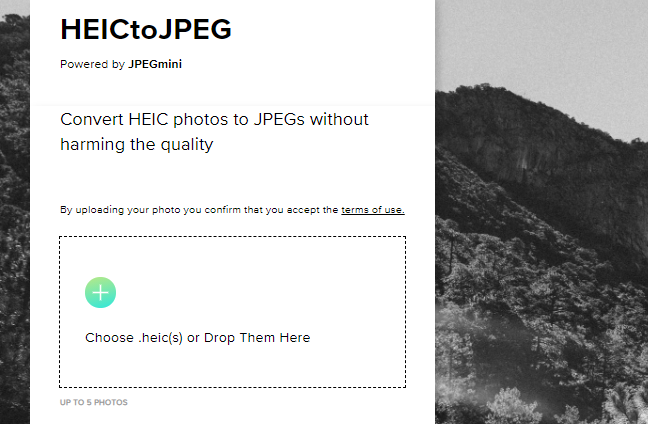什么是HEIC?
HEIC 文件是您可能熟悉的其他图像文件,例如 JPEG 或 PNG。关键的区别在于 HEIC 图像是使用 HEVC 编码的,HEVC 最常用于压缩流视频以保存数据。在实践中,这意味着 HEIC 图像不会占用太多存储空间,而且质量很高。
默认情况下,苹果的iPhone和iPad以HEIF图像格式拍照。这些照片具有HEIC文件扩展名。Windows 10 或 Windows 11 只需单击几下即可查看 HEIC 文件,或者您可以将它们转换为标准 JPEG 并在任何地方查看它们。
如何在Windows 10的照片应用程序中查看HEIC文件
在现代版本的 Windows 10 上,您只需单击几下即可安装对 HEIC 图像文件的支持。这也适用于 Windows 11。
首先,在计算机上的文件资源管理器中找到一个 HEIC 文件并双击它。如果系统询问您要在其中打开它的应用程序,请选择“照片”。
如果 HEIC 文件未在“照片”应用中打开,请右键单击 HEIC 文件并选择“使用>照片打开”。
照片应用程序将告诉您“需要HEIF图像扩展名才能显示此文件”。单击“立即下载并安装”链接以从Microsoft商店获取它。这是一个免费下载,安装它只需要几分钟。
您还需要安装 HEVC 视频扩展包。这花费 0.99 美元。曾经有一种方法可以免费获得它,但这种技巧不再有效。
当 Windows 询问“你的意思是切换应用吗?”时,请选择“是”。
这将在Microsoft应用商店应用中打开 HEIF 图像扩展页面。单击“安装”按钮下载并安装对 HEIC 图像文件(使用 HEIF 格式)的支持。
现在,当您在照片应用程序中打开 HEIC 图像时,您将能够像查看任何其他图像文件(如 JPEG、PNG、GIF 或 BMP)一样查看它。
Windows 10的文件资源管理器也将自动生成并显示HEIC图像文件的缩略图。
如何在 Windows 上将 HEIC 转换为 JPEG
要在Windows上快速轻松地将HEIC文件转换为标准JPG图像,我们建议您下载并安装适用于Windows的CopyTrans HEIC。
此工具在 Windows 中安装对 HEIC 图像的完全支持,因此它在 Windows 7 和旧版本的 Windows 10 上特别有用,这些版本在照片应用程序中没有集成支持。它为经典的Windows照片查看器添加了对HEIC图像的支持。
CopyTrans HEIC 还允许您在文件资源管理器中右键单击 HEIC 文件并选择“转换为 JPEG”以快速轻松地将其转换为 JPEG 文件。选择该选项,您将获得图像的 JPEG 版本,自动放置在与原始 HEIC 文件相同的文件夹中。
JPEG 文件得到更广泛的支持,因此这将帮助您在支持 JPEG 图像但不支持 HEIC 文件的应用程序中使用 HEIC 文件。
| 在文件格式之间转换 | ||
| 图像格式 | 任何图片到 JPG |任何图像到PNG |HEIC to JPG (iPhone) |HEIC to JPG (Windows) |HEIC to JPG (Mac) | |
| 办公文档 | 文字转 PDF |PDF 到 Word |Google Docs to Office |PDF 转文本 |PDF 转 JPG (Mac) |JPG 到 PDF (iPhone) |JPG 到 PDF (视窗) |从 DOCX 到 PPTX | |
| 视频格式 | 实时照片到 GIF 或电影 (iPhone) |MKV 到 MP4 |任何格式的任何视频 | |
| 音频格式 | WMA 到 MP3 |WAV 到 MP3 |视频转MP3 | |
如何在其他应用程序中打开 HEIC 图像
越来越多的程序正在获得对 HEIF 格式的 HEIC 图像文件的本机支持。例如,Adobe Photoshop现在可以打开这些文件,尽管您必须安装上面提到的HEIF图像扩展包和HEVC视频扩展软件。
我们也喜欢IrfanView作为一个伟大的,简单的图像查看器。正如IrfanView的官方FAQ所指出的那样,只要您安装了适用于Windows的CopyTrans HEIC或HEIF和HEVC软件包,IrfanVIew就会打开HEIC图像文件。
有关您喜欢的图像查看或编辑程序中的 HEIC 支持的更多信息,请对其名称和“HEIC”进行网络搜索。
如何在网络上将 HEIC 文件转换为 JPEG
如果您不想安装任何软件,您可以随时使用在线转换工具。只需上传 HEIC 文件,您就可以下载 JPEG。
虽然下面的网站对我们来说非常好用,但我们强烈建议不要将任何私人照片(或文档或视频)上传到在线工具进行转换。如果照片包含敏感内容,最好将其保留在电脑上。另一方面,如果任何窥探的人对照片都不感兴趣,那么将其上传到在线服务就没有真正的问题。这是对任何类型的文件的一般性建议。例如,我们建议您不要将包含敏感财务或业务数据的 PDF 上传到在线 PDF 转换服务。
如果您只想进行快速转换,请前往 HEICtoJPG.com 并一次上传最多五张照片。您可以将一个或多个 HEIC 文件从计算机拖放到网页。
该网站会为您将这些文件转换为 JPEG,您可以从页面下载生成的 JPG 文件。
如果您发现处理 HEIC 文件不方便,您还可以将 iPhone 配置为默认以更兼容的 JPEG 格式拍摄照片。但是,HEIC 在较小的文件大小中提供更高的图像质量。这是一种更现代的图像格式,如果您使用的应用程序支持它,我们建议您坚持使用它。
 Win 11系统之家
Win 11系统之家